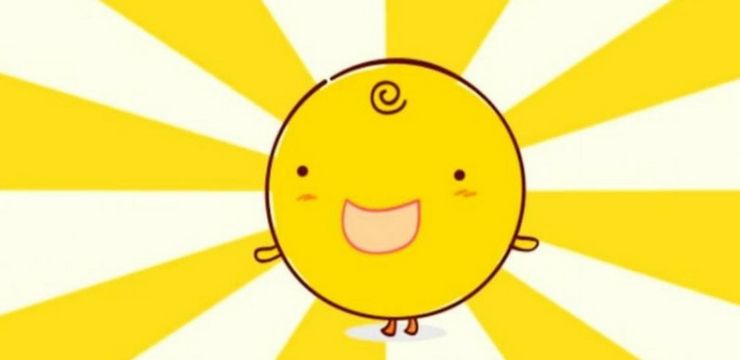Είναι απίστευτα απογοητευτικό να χάσετε τον υπολογιστή σας από ένα σφάλμα μπλε οθόνης . Από την αρχή των Windows, το Μπλε οθόνη του θανάτου (επίσης γνωστή ως μπλε οθόνη ή BSoD) έχει προκαλέσει περισσότερα προβλήματα από ό, τι μπορούμε να μετρήσουμε ποτέ.
Ένα από αυτά τα σφάλματα μπλε οθόνης είναι ένα Αποτυχία TRD βίντεο . Αυτό το σφάλμα παρουσιάζεται όταν προσπαθείτε να παίξετε ένα αρχείο βίντεο, ένα παιχνίδι ή να κάνετε οτιδήποτε άλλο σχετίζεται με την έξοδο βίντεο στον υπολογιστή σας.
Αντί να παίζει σωστά, ο υπολογιστής σας επιστρέφει μια μπλε οθόνη που δείχνει κάτι σύμφωνα με τις γραμμές του a VIDEO_TDR_FAILURE (atikmpag.sys) μήνυμα λάθους.
Στη συνέχεια, επανεκκινείται, αλλά το πρόβλημα δεν επιλύεται ποτέ από μόνο του.
Ανάλογα με την επωνυμία της κάρτας γραφικών σας, ενδέχεται επίσης να αντιμετωπίσετε ένα διαφορετικό όνομα για το σφάλμα:
- Με μια κάρτα γραφικών NVIDIA, το σφάλμα εμφανίζεται ως nvlddmkm.sys .
- Με μια κάρτα γραφικών Intel, το σφάλμα εμφανίζεται ως igdkmd64.sys .
- Με κάρτα γραφικών AMD ή ATI, το σφάλμα εμφανίζεται ως atikmpag.sys .
Τι είναι το TDR στα Windows;
Το TDR είναι συντομογραφία για το χρονικό όριο, την ανίχνευση και την ανάκτηση. Είναι ένα στοιχείο των παραθύρων. Κάθε φορά που λαμβάνετε αυτό το σφάλμα, η κάρτα γραφικών σταματά να ανταποκρίνεται και τα Windows σταματούν να διορθώνουν το σφάλμα του προγράμματος οδήγησης.
Το ethernet δεν έχει έγκυρα Windows 10
Σε αυτό το άρθρο, μπορείτε να μάθετε πώς να το κάνετε Αντιμετώπιση προβλημάτων αποτυχίας TRD βίντεο επί Windows 10 .
Γιατί συμβαίνει το σφάλμα αποτυχίας βίντεο TDR;
Μπορεί να υπάρχουν πολλές αιτίες που μπορεί να προκαλέσουν αποτυχία βίντεο TDR:
- Προβλήματα με την κάρτα γραφικών σας ή άλλα μέρη του υπολογιστή.
- Ξεπερασμένα γραφικά πρόγραμμα οδήγησης κάρτας.
- Πάρα πολλές εφαρμογές εκτελούνται στο παρασκήνιο.
- Overclocked συστατικά.
- Συστατικό ζητήματα συμβατότητας .
- Υπερθέρμανση συστήματος .
Λάβετε υπόψη ότι αυτά είναι μόνο τα πιο πιθανά πράγματα που προκαλούν το σφάλμα. Η Microsoft δεν έχει ακόμη αντιμετωπίσει το πρόβλημα επίσημα ή δεν παρέχει μόνιμη επιδιόρθωση.
πώς να απαλλαγείτε από τη γρήγορη πρόσβαση
Τρόπος διόρθωσης σφάλματος αποτυχίας TDR βίντεο
Είναι σημαντικό να ξεκινήσετε αμέσως να το διορθώνετε λάθος καθώς μπορεί να ρίξει τον υπολογιστή σας σε ένα βρόχο επανεκκίνησης. Αυτό μπορεί να σας κάνει να μην έχετε πρόσβαση στα αρχεία σας, καθιστώντας πολύ πιο δύσκολο να αντιμετωπίσετε προβλήματα.
Λύση 1: Ενημέρωση ή επανεγκατάσταση των προγραμμάτων οδήγησης γραφικών
Το πρώτο πράγμα που πρέπει να κάνετε σε αυτήν την περίπτωση είναι να διορθώσετε τυχόν προβλήματα με τους οδηγούς σας. Πολλοί χρήστες αναφέρουν ότι ενημερώνοντας ή επανεγκαθιστώντας τους δύτες τους, ειδικά το πρόγραμμα οδήγησης γραφικών, το σφάλμα εξαφανίζεται.
Ακολουθήστε αυτά τα βήματα για να μάθετε πώς να ενημερώνετε ή να επανεγκαθιστάτε τα προγράμματα οδήγησης στα Windows 10:
- Πατήστε παρατεταμένα το Παράθυρα πλήκτρο στο πληκτρολόγιό σας και, στη συνέχεια, πατήστε Ρ . Αυτό θα ανοίξει το Τρέξιμο εφαρμογή.
- Πληκτρολογήστε devmgmt.msc και πατήστε OK. Αυτό θα ξεκινήσει το Διαχειριστή της συσκευής .

- Κάντε κλικ στο βέλος δίπλα Προσαρμογείς οθόνης για να το επεκτείνει.

- Για ενημέρωση, κάντε δεξί κλικ στο πρόγραμμα οδήγησης και επιλέξτε Ενημέρωση προγράμματος οδήγησης .
- Αν θέλετε να κάνετε επανεγκατάσταση, πρώτα κάντε κλικ στο Απεγκαταστήστε τη συσκευή .
- Μετά την απεγκατάσταση, μεταβείτε στον ιστότοπο του κατασκευαστή. Ενα γρήγορο αναζήτηση Google της κάρτας γραφικών σας θα πρέπει να σας ανακατευθύνει στη σωστή σελίδα.
- Λήψη και εγκατάσταση το πιο πρόσφατο πρόγραμμα οδήγησης συμβατό με την κάρτα γραφικών σας.
Για καλό μέτρο, επανεκκίνηση στον υπολογιστή σας και ελέγξτε εάν το πρόβλημα παραμένει. Εάν ναι, μπορείτε να δοκιμάσετε μία από τις άλλες μεθόδους μας.
Λύση 2: Ρυθμίστε τις ρυθμίσεις διαχείρισης ενέργειας
Είναι πιθανό οι ρυθμίσεις τροφοδοσίας να προκαλούν προβλήματα με τον τρόπο με τον οποίο ο υπολογιστής ή ο φορητός υπολογιστής χειρίζεται τα γραφικά σας.
Μπορείτε να προσπαθήσετε να διορθώσετε την αποτυχία βίντεο TDR απενεργοποιώντας το PCI Express. Ακολουθήστε αυτά τα βήματα:
Ο ορθογραφικός έλεγχος της Microsoft δεν λειτουργεί
- Ψάχνω για Πίνακας Ελέγχου στη γραμμή αναζήτησης και ανοίξτε την εφαρμογή.
- Αλλαξε το Θέα mode to Κατηγορία .

- Παω σε Υλικό και Ήχος έπειτα Επιλογές ενέργειας .

- Κάντε κλικ στο Αλλαγή ρυθμίσεων προγράμματος δίπλα στο σχέδιο που χρησιμοποιείτε.
- Κάντε κλικ στην Αλλαγή προηγμένες ρυθμίσεις ισχύος Σύνδεσμος.
- Επεκτείνουν PCI Express και μετά γυρίστε Link State Power Management τελείως.

- Κτύπημα Ισχύουν για να κάνετε τις αλλαγές.
- Επανεκκίνηση στον υπολογιστή σας και ελέγξτε εάν το πρόβλημα παραμένει.
Solutipon 3: Καθαρίστε τα στοιχεία σας
Η υπερθέρμανση είναι μία από τις πιθανές αιτίες αποτυχίας βίντεο TDR. Αυτό μπορεί εύκολα να συμβεί λόγω ακαθαρσιών και καταλοίπων που βρίσκονται πάνω από τα στοιχεία του υπολογιστή σας.
Όταν καθαρίζετε φυσικά τον υπολογιστή σας, πρέπει να προσέχετε ό, τι κάνετε.
Πρώτη καθαριότητα; Σας συνιστούμε να το παρακολουθήσετε βίντεο από το GamingScan , ο οποίος εξηγεί βήμα προς βήμα πώς να καθαρίσετε όλα τα εξαρτήματα της εξέδρας σας.
Τα πράγματα που πρέπει να προσέχετε είναι τα δικά σας ανεμιστήρες ψύξης , Η μνήμη RAM κολλά , κάρτα γραφικών , και το δικό σας επεξεργαστής .
Λύση 4: Αντικατάσταση atikmpaq.sys (για χρήστες καρτών γραφικών ATI ή AMD)
Αυτή η λύση θα μπορούσε να λειτουργήσει μόνο για όσους χρησιμοποιούν κάρτα γραφικών ATI ή AMD.
- Ελέγξτε εάν εμφανίζεται η μπλε οθόνη σφάλματος atikmpag.sys ή atikmdag.sys .
- Κατεβάστε τα πιο πρόσφατα προγράμματα οδήγησης για την κάρτα σας από το σελίδα κατασκευαστή .
- Ανοίξτε τον εξερευνητή αρχείων σας και μεταβείτε στο Σκληρός δίσκος (C :) , Παράθυρα , Σύστημα 32 .

- Ανοιξε το Οδηγοί φάκελο και εύρεση atikmdag.sys ή atikmpag.sys .
- Μετονομάστε το αρχείο προσθέτοντας .παλαιός μετά το τρέχον όνομα αρχείου.

- Είναι πολύ σημαντικό να μετονομάσετε μόνο το αρχείο που εμφανίζεται στο μήνυμα σφάλματος της μπλε οθόνης. Αφήστε το άλλο αρχείο άθικτο .
- Μεταβείτε στον κατάλογο ATI, που βρίσκεται συνήθως στο ΠΟΣΑ και εντοπίστε atikmdag.sy_ ή atikmpag.sy_ . Και πάλι, βεβαιωθείτε ότι ταιριάζει με το μήνυμα σφάλματος.

- Αντιγράψτε και επικολλήστε το αρχείο στο Επιφάνεια εργασίας .
- Ψάχνω για Γραμμή εντολών και ανοίξτε την εφαρμογή.
- Πληκτρολογήστε επιφάνεια εργασίας chdir και πατήστε Enter.

- Ανάλογα με το αρχείο που μετονομάσατε:
- Πληκτρολογήστε expand.exe atikmdag.sy_ atikmdag.sys και πατήστε Enter.
- Ή, πληκτρολογήστε επέκταση -r atikmdag.sy_ atikmdag.sys και πατήστε Enter.
- Αντιγράψτε το νέος atikmdag.sys ή atikmpag.sys αρχείο από την επιφάνεια εργασίας σας στο Οδηγοί φάκελο στο Σύστημα 32 .
- Επανεκκινήστε τον υπολογιστή σας.
Λύσεις 5: για χρήστες Intel
Εάν το σύστημά σας λειτουργεί με κάρτα γραφικών Intel, μπορείτε να δοκιμάσετε μία από τις ακόλουθες μεθόδους για να διορθώσετε το σφάλμα Video TRD Failure.
Μέθοδος 1: Πώς να απενεργοποιήσετε το πρόγραμμα οδήγησης γραφικών Intel HD
- Πατήστε παρατεταμένα το Παράθυρα πλήκτρο στο πληκτρολόγιό σας και, στη συνέχεια, πατήστε Ρ . Αυτό θα ανοίξει το Τρέξιμο εφαρμογή.
- Πληκτρολογήστε devmgmt.msc και πατήστε OK. Αυτό θα ξεκινήσει το Διαχειριστή της συσκευής .

- Κάντε κλικ στο βέλος δίπλα Προσαρμογείς οθόνης για να το επεκτείνει.
- Κάντε δεξί κλικ στο πρόγραμμα οδήγησης Intel και, στη συνέχεια, κάντε κλικ στο Απενεργοποιήστε τη συσκευή .
Μέθοδος 2: Τρόπος αλλαγής των ρυθμίσεων γραφικών Intel
- Ξεκινήστε το Πίνακας ελέγχου γραφικών Intel HD από το μενού Έναρξη ή το δίσκο συστήματος.
- Υπό Τρισδιάστατες ρυθμίσεις , κάντε τις ακόλουθες αλλαγές:
- επιτρέπω Βέλτιστη λειτουργία εφαρμογής .
- Σειρά Αντι-ψευδώνυμο πολλαπλών δειγμάτων προς την Χρησιμοποιήστε τις Ρυθμίσεις εφαρμογής .
- Σβήνω Συντηρητικό μορφολογικό αντι-ψευδώνυμο .
- Αλλαγή Γενικές Ρυθμίσεις προς την Ισορροπημένη λειτουργία .
- Στην ενότητα Ρυθμίσεις βίντεο - Βασικές κάντε τις ακόλουθες αλλαγές:
- Αλλαγή Τυπική διόρθωση χρώματος προς την Ρυθμίσεις εφαρμογής .
- Αλλαγή Εύρος εισόδου προς την Ρυθμίσεις εφαρμογής .
Ελπίζουμε ότι μία από αυτές τις λύσεις σας βοήθησε να διορθώσετε το σφάλμα Video TDR Failure. Εάν όλα τα άλλα αποτύχουν, συνιστούμε να επικοινωνήσετε με τη Microsoft και να ζητήσετε προσωπική υποστήριξη μέσω τουΕπικοινωνήστε μαζί μας.